Photoshop教程:巧用IR动作面板一键搞定燃烧文字效果,本例我们来学习运用PS CS2的IR动作面板一键完成燃烧的文字特效,当然也可以运用这个方法制作其他效果,本PS实例教程详细详解了动作的录制过程,适合PS新手学习~~
【 tulaoshi.com - PS 】
Photoshop是一个功能非常强大的图片软件,仅就其自带的滤镜、动作、画笔等等一些辅助工具和功能,也是够我们好好学习一阵的。
大家都知道暴风雪、细雨、霓虹灯光、羊皮纸、像框等一些效果,我们可通过PS的动作面板一键完成制作,也都知道在IR中可以编辑制作GIF动画。可IR不仅能做GIF动画,其动作面板还带有一些其他的效果。下面我们来用IR的动作做一个燃烧文字的效果。(说明一下,这里说的是photshop CS2的版本)
首先打开IR,可以用开始--所有程序打开,也可以在PS工具栏转换。
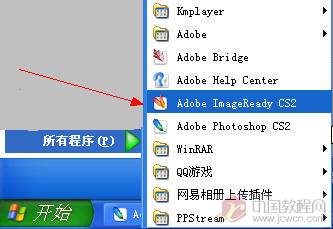

新建一个文件,大小可以自己设置,设背景为黑色。
选择文字按钮,输入文字。(这里为能看清楚,我们先设前景为白)

(本文来源于图老师网站,更多请访问http://www.tulaoshi.com/ps/)


调整好文字的大小、位置后,用文字工具选取所有文字,在文字颜色调整框内,将文字颜色改为黑色(你也可以用自己喜欢的颜色)

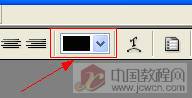
此时,因为背景是黑的,我们在画布上看不到文字,不要紧,图层调板上的显示说明文字存在
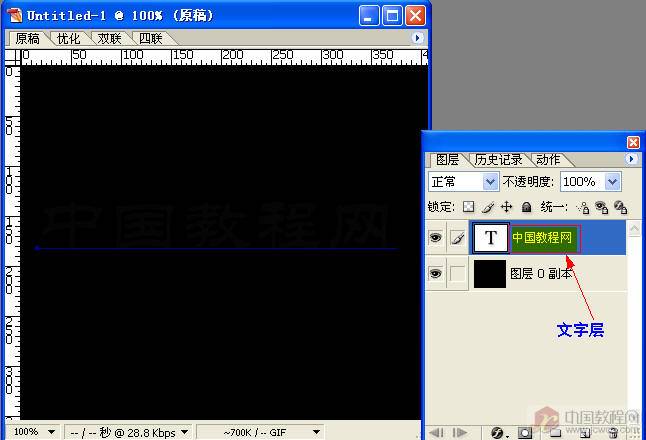
制作下一步:打开动作调板,选择燃烧文字。点按下面的播放按钮
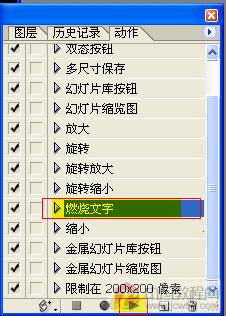
出现如下对话框,按继续。IR就会自动执行预置的燃烧文字的动作(见图]
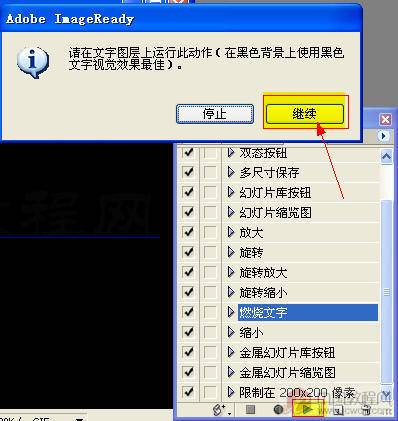
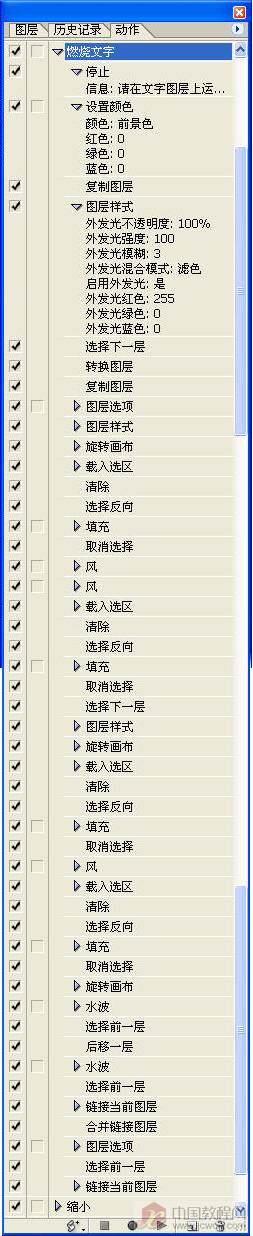
这个面板详细注明了制作燃烧文字的具体步骤,你也可以根据其一步步学着做,对掌握和熟练这个动作非常有效!
如果完成后的文字位置不理想,可以用移动工具调整好。储存。(可存储优化结果为GIF文件)完成!



IR的动作调板还有很多其他功能,可以帮助我们做出各种效果。大家可以自己试试!
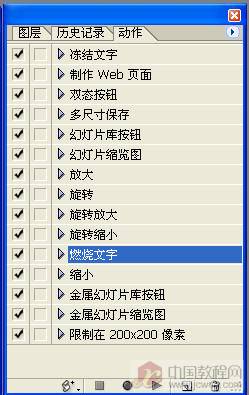
冻结文字效果

文字旋转放大


来源:http://www.tulaoshi.com/n/20160129/1514420.html
看过《Photoshop教程:巧用IR动作面板一键搞定燃烧文字效果》的人还看了以下文章 更多>>